كيفية اصلاح لوحة مفاتيح اللابتوب
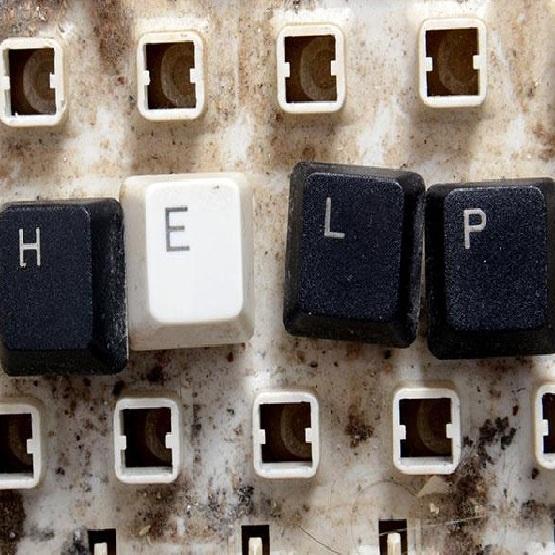
تم التدقيق بواسطة: فريق أراجيك
يعتبر توقف لوحة مفاتيح اللابتوب عن العمل مشكلةً كبيرةً، حيث لا يمكن تبديلها ببساطةٍ كما هو الحال مع الكمبيوتر المكتبيّ، فبدونها يكون من الصعب التعامل مع اللابتوب. في أغلب الأحيان سيكون عليك القيام بصيانة اللابتوب لإصلاحها أو استبدالها. ولكن هناك بعض الحلول البرمجيّة التي قد تُصلح المشكلة سنوضحها في هذا المقال.
هل مشكلة لوحة مفاتيح اللابتوب مادية أم برمجية
قبل البدء بمحاولات الإصلاح العشوائية، حاول تضييق نطاق المشكلة، وحدد ما إذا كانت المشكلة في لوحة مفاتيح اللابتوب نفسها، أم أن هناك خللًا برمجيًّا يمنع النظام من التعرف على ضغطات المفاتيح، وسيساعدك هذا في توفير الكثير من الوقت والجهد.
أعد تشغيل الكمبيوتر وحاول الدخول إلى إعداد UEFI أو BIOS بالضغط على زر Delete أو Esc أو أي مفتاح آخر أثناء تشغيل الكمبيوتر. (سوف يتم إخبارك أي مفتاح يجب أن تضغط على الجزء السفلي من الشاشة). إذا كنت غير قادر على الدخول إلى إعداد BIOS باستخدام لوحة مفاتيح اللابتوب فالاحتمال الأكبر أن المشكلة بالمكونات المادّية.
أمّا إذا تمكنت من الدخول إلى BIOS، وكانت لوحة مفاتيح اللابتوب تعمل بشكلٍ جيدٍ، فالمشكلة تكمن في النظام نفسه. الآن بعد أن حددت نوع المشكلة، قم بإغلاق إعداد BIOS دون حفظ التغييرات وتابع قراءة المقال للإطلاع على بعض الإصلاحات التي قد تساعدك.
قد تحتاج إلى توصيل لوحة مفاتيح عن طريق منفذ USB لاستكشاف الأخطاء وإصلاحها.
كيفية اصلاح لوحة المفاتيح
إجراءات الحلّ
- إعادة تشغيل اللابتوب
إنّ إعادة التشغيل تُصلح ألف مشكلة. إذا لم تتمكن من استخدام لوحة مفاتيح اللابتوب أو الماوس لإعادة تشغيل الجهاز، اضغط باستمرارٍ على زر التشغيل لمدة 10-15 ثانية تقريبًا لإيقاف تشغيل الكمبيوتر، ثم أعد تشغيله مرةً أخرى.
أو يمكنك أن تجرِّب بدء التشغيل في الوضع الآمن لمعرفة ما إذا كانت لوحة مفاتيح اللابتوب سليمةً، قد لا تحل هذه الطريقة المشكلة بشكلٍ كليٍّ، ولكنها على الأقل ستساعدك في تحديد ما إذا كانت لوحة المفاتيح معطوبةً أم لا. - إعادة تثبيت تعريف لوحة المفاتيح
قد يكون هناك مشكلةٌ في برنامج تعريف لوحة مفاتيح اللابتوب وخاصّةً إذا قمت بتثبيت برامج طرف ثالث، أو إن كنت تقوم بإيقاف تشغيل الجهاز طوال الوقت دون استخدام أمر إيقاف التشغيل. لإصلاح ذلك، افتح إدارة الأجهزة من قائمة ابدأ، ثم وسِّع قسم لوحات المفاتيح.
إذا كان بجانب أي عنصر من العناصر الموجودة في هذا القسم علامة تعجبٍ صفراء، فيمكن أن يشير هذا إلى وجود مشكلة. لكن على كل حال، وحتى إذا كنت لا ترى علامة تعجب، قم بالنقر بزر الماوس الأيمن على لوحة المفاتيح في هذه القائمة واختيار إلغاء تثبيت برنامج التعريف.
أعد تشغيل اللابتوب، يجب أن يقوم النظام تلقائيًّا بجلب برامج التعريف العام الخاص بلوحة مفاتيح اللابتوب مما قد يجعلها تعمل مجددًا.
إذا لم يجدِ هذا نفعًا، أو إذا لم يكن هناك رمز للوحة المفاتيح في إدارة الأجهزة، ابحث عن صفحة الدعم للشركة المصنعة للكمبيوتر المحمول على الويب وقم بتثبيت أحدث برامج تعريف للوحة المفاتيح. (إذا لم يكن هناك برنامج تعريف للوحة مفاتيح، حاول إعادة تثبيت برامج تعريف جميع الشرائح أو برامج تعريف - ضبط إعدادات لوحة المفاتيح
يمكن أن تسبب بعض الإعدادات البرمجية خللًا في عمل لوحة مفاتيح اللابتوب حتى لو كان القصد منها أن تكون مفيدةً؛ على سبيل المثال، إذا كان إعداد (تأخير التكرار) في لوحة المفاتيح مضبوطًا على خيارٍ قصيرٍ جدًّا فقد يؤدي الضغط على مفتاح إلى كتابة حرفين أو أكثر. يمكنك إصلاح ذلك بالدخول إلى إعدادات لوحة المفاتيح من لوحة التحكم.
أما إذا لاحظت وجود تأخير بين الضغط على أحد المفاتيح وظهور المحرف على الشاشة، سيكون عليك ضبط إعداد (تصفية المفاتيح). من ابدأ ابحث عن سهولة الوصول، ثم انقر فوق (جعل لوحة المفاتيح أسهل في الاستخدام).
إذا تم تشغيل (مفاتيح التصفية)، فألغِ تحديد هذا المربع ثم اضغط على موافق لمعرفة ما إذا كان ذلك مفيدًا أم لا. (وبالمثل، إذا كانت لوحة مفاتيح اللابتوب تتصرف بغرابة، فتأكد من إيقاف تشغيل مثبتات المفاتيح أيضًا في هذه القائمة.) - تغيير تنسيق لوحة المفاتيح
إذا كانت مفاتيح لوحة مفاتيح اللابتوب تعمل بشكلٍ عامٍ، ولكنها تنتج أحرفًا مختلفةً عن تلك التي تشير إليها المفاتيح، فمن الممكن انه قد تم تغيير تصميم اللغة أو لوحة المفاتيح، فما عليك سوى فتح إعدادات المنطقة واللغة، ثم الذهاب إلى قائمة اللغات. انقر فوق الرمز الذي تريد استخدامه، وقم بإلغاء أي تنسيقات لا تستخدمها.
- قم بفحص فيروسات
إذا لم يحل أي من الحلول السابقة المشكلة، فمن المحتمل أن تكون لوحة مفاتيح اللابتوب نفسها ضحية فيروس! فاستخدم أحد برامج الحماية من الفيروسات للتخلص من الفيروسات والبرمجيات الضارّة على جهازك.
- تحقق من وجود أي فتات تحت الأزرار
الحلول السابقة كلها حلول برمجيّة، ولكن يمكن أن تكون المشكلة مادية، فمن المحتمل أن يعلق فتات من آخر وجبة خفيفة تناولتها تحت المفاتيح. هذه مشكلةٌ شائعةٌ لأجهزة الكمبيوتر المحمولة القديمة، ولكنها تستحق المحاولة.
أمسك اللابتوب رأسًا على عقب، أو على الأقل بزاوية 45 درجة إلى 75 درجة وقم بهزه جيدًا لإزالة أي فتات أو أتربة.
كما يمكنك تنظيف الزوايا والشقوق في لوحة مفاتيح اللابتوب باستخدام مكنسةٍ كهربائيةٍ خاصّة بلوحة المفاتيح، أو علبة هواء مضغوط. أما في حالة توقف قسمٍ كبيرٍ من لوحة المفاتيح عن العمل بسبب انسكاب السوائل عليها، مثل كوب من القهوة، سيكون من الأفضل استبدال لوحة المفاتيح. - إزالة البطارية
يمكن أن تتسبب بطارية اللابتوب (التي توجد تحت لوحة المفاتيح) في حدوث مشاكلٍ إذا كانت البطارية قابلةً للإزالة، فقم بإيقاف تشغيل الكمبيوتر، وإزال البطارية، ثم قم بتوصيل كابل الطاقة.
حاول تشغيل الكمبيوتر المحمول بدون بطارية. إذا كانت لوحة المفاتيح تعمل فقط عند إزالة البطارية، ستحتاج إلى استبدال البطارية. - تحقق من التوصيلات
قد تفقد لوحة مفاتيح اللابتوب أحيانًا الاتصال باللوحة الأم للجهاز، بحيث تعمل على فتراتٍ متقطعةٍ أو لا تعمل على الإطلاق. إذا كنت من محترفيّ التكنولوجيا، فإن إزالة الغطاء الخارجيّ وإعادة توصيل الكابل الموجود في الجزء السفلي من لوحة المفاتيح يجب أن يكون أمرًا سهلًا.
وإذا لم تكن كذلك، فتحقق من موقع الجهة المصنعة للكمبيوتر المحمول للحصول على إرشاداتٍ حول كيفيّة تفكيك الكمبيوتر المحمول بحيث يمكنك إعادة توصيل الكابل. أما إن كنت لا تملك الشجاعة لتفكيك اللابتوب، فقم بالاستعانة بأخصائيٍّ محترفٍ. - استبدال لوحة المفاتيح
إذا لم تتخلص من المشكلة، يمكنك طلب مساعدة فريق الدعم الفني الخاص بجهة تصنيع الكمبيوتر المحمول أو الشركة الكفيلة له. إذا حدد فريق الدعم أن لوحة مفاتيح اللابتوب معطوبة، ستكون قادرًا على استبدالها في مركز الخدمة دون متاعب.
لكن قبل إرسال الكمبيوتر المحمول إلى مركز الخدمة، قم بالاحتفاظ بنسخةٍ احتياطيّةٍ من بيانات محرك الأقراص الثابتة أو قم بإزالته تمامًا والاحتفاظ به. بهذه الطريقة ستظل بياناتك آمنةً.
وعلى كل حال يمكنك استخدم لوحة مفاتيح USB مؤقتًا لحين عرض جهازك على المختص.
 ذكاء اصطناعي
ذكاء اصطناعي أجهزة ذكية
أجهزة ذكية ريادة
ريادة أعظم الكتب
أعظم الكتب هواتف
هواتف توب التوب
توب التوب منصات
منصات عملات رقمية
عملات رقمية